
Jak już wspomnieliśmy w poprzednich artykułach, program do edycji tekstu Word działa do wszystkiego. Wynika to z wielu funkcji i opcji, jakie ma, aby nasze projekty miały ten akcent wyróżniający i profesjonalizmu, jakiego oczekujemy.
Tym razem będziemy się uczyć jak stworzyć lub wykonać fotomontaż w programie Word – łatwo i szybko i bez korzystania ze specjalistycznych programów, takich jak Photoshop.
Fotomontaż to technika, którą można wykorzystać do realizacji każdego projektu, który musimy zrealizować dzięki niemal nieskończonej liczbie zdjęć, które możemy znaleźć. Wraz ze wzrostem popularności Instagram lub z innych sieci społecznościowych, takich jak Twitter i FacebookGaleria zdjęć, którymi dysponujemy, jest bardzo zróżnicowana i obszerna.
Ale nie myśl, co robić Fotomontaże, Musisz być dobrze zorientowany w informatyce lub fotografii, po prostu musisz zostać z nami i zapewniam, że zostaniesz ekspertem. Word ma tę szczególną cechę, że prezentuje funkcje lub narzędzia, które mogą pomóc podczas uruchamiania tego projektu i bez konieczności korzystania z innych programów.
Jak utworzyć lub wykonać fotomontaż w programie Word
Następnie w kilku krokach pokażemy, jak łatwo jest zrobić fotomontaż w programie Word bez konieczności bycia wybitnym. Pierwszym krokiem będzie wejście do program słowny i wybierz pusty dokument. Wchodzimy w Format, wybieramy orientację arkusza na poziomą, również jeśli chcemy, możemy zmienić parametry marginesów.
Następnie przechodzimy do zakładki Wstaw obraz, aby wybrać obraz, który wcześniej mieliśmy w naszej bibliotece obrazów. Wybieramy obraz, który na przykład będzie krajobrazem plaży, klikamy akceptuj i mamy już wybrany obraz w orientacji poziomej.
Teraz wstawimy kolejny obraz, który jest nałożony na obraz, który wcześniej wybraliśmy, pamiętaj, że możesz je edytować. Aby to zrobić, wracamy do Wstawić i wybieramy inny obraz, w tym przypadku będzie to dziewczyna w kostiumie kąpielowym, aby kontynuować przykład.
Nowy obraz został umieszczony w innym arkuszu, teraz mamy dwa arkusze, jeden z wizerunkiem plaży, a drugi z wizerunkiem dziewczyny.
Teraz musimy zrobić oba zdjęcia na tym samym arkuszu, osiąga się to poprzez wybranie zdjęcia obrazu plaży. Następnie udajemy się do Format następnie Dopasuj tekst i na końcu wybieramy za tekstem.
Następnie wybieramy obraz dziewczyny i robimy to samo, co z poprzednim obrazem, tylko z tym wybierzemy opcję przed tekstem.
Jak skonfigurować swoje fotomontaże
W tym momencie mamy obrazy nałożone jeden na drugi i za każdym razem, gdy wybieramy obraz, możemy go dowolnie przesuwać. Więc prawie skończyliśmy Stwórz fotomontaż w programie Word. Następnym krokiem będzie dostosowanie rozmiaru wizerunku dziewczyny, tak aby znajdował się w marginesach obrazu plaży.
Musimy teraz przyciąć brzegi wizerunku dziewczyny, aby pozostała tylko jej sylwetka i możemy bez problemu nałożyć ją na inny obraz. Aby to zrobić, wybieramy obraz i przechodzimy do Format w Narzędzia do obrazowania i przycinamy usuwamy tło.
Obraz zmieni kolor tła i pojawią się pola, które pomogą nam zamknąć obraz i wyciąć obszary najbliżej dziewczyny.
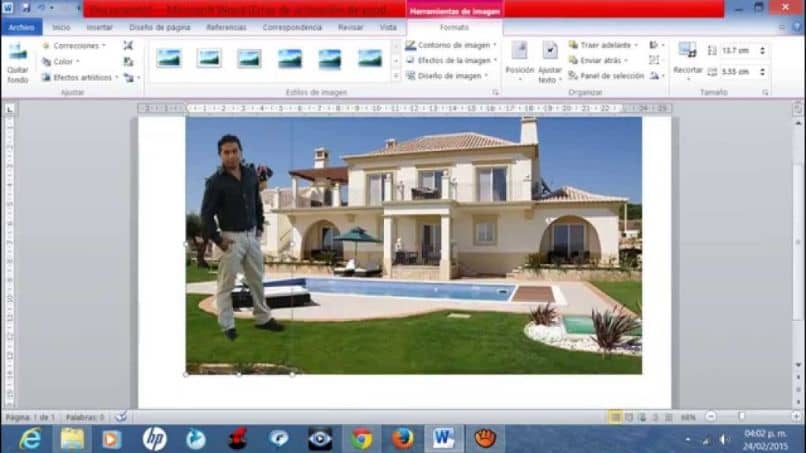
Możemy powiększyć, naciskając klawisz Ctrl i używając środkowej części myszy, aby przyjrzeć się bliżej obszarom, które nie zostały wymazane. Aby usunąć te obszary, które nadają mu kolor, który nie należy do dziewczyny, naciskamy kartę Zaznacz obszary do usunięcia i wybieramy wskaźnikiem.
Ta część pracy będzie najważniejsza, ponieważ określi dobrze wykadrowany obraz. Następnie wybieramy Zachowaj zmiany
Aby nadać mu bardziej realistyczny wygląd, przechodzimy do Format, a następnie Efekt obrazu i wybieramy Cień, co da efekt realizmu. Jak widzisz, możesz twórz fotomontaże za pomocą programu Word Nie ma problemu.
Te efekty są tak imponujące, jak łatwe tworzenie przezroczystego obrazu w programie Word.

